360路由器p1如何设置为无线交换机使用 360路由作交换机进入管理界面的方法
时间:2017-07-04 来源:互联网 浏览量:
今天给大家带来360路由器p1如何设置为无线交换机使用,360路由作交换机进入管理界面的方法,让您轻松解决问题。
360路由器p1怎么设置为无线交换机使用 360路由作交换机如何进入管理界面 360路由器是现在比较多用户的选择,是一款以安全为核心的路由器,其实也有很多其他功能,比如说连接用户多时可以选择把360路由器设置成无线交换机,下面是学习啦小编整理的360路由器设置成无线交换机的方法,供您参考。
360路由器设置成无线交换机的方法
登录360路由器P1的管理界面,打开浏览器输入luyou.360.cn并输入管理密码
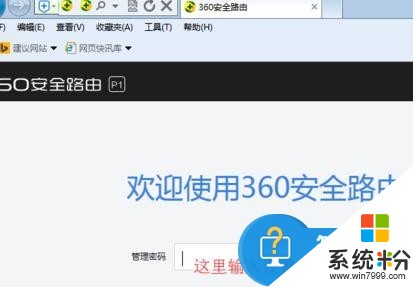
找到【路由设置】--【高级设置】--【修改路由器地址】
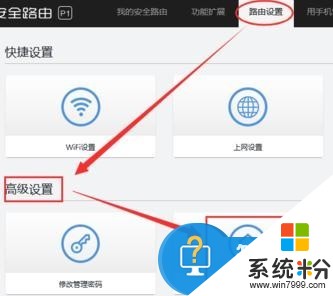
把360路由器P1的内网地址改成和上端路由网关不同的地址,如上端路由网关是192.168.1.1那360P1的内网地址设置成192.168.1.2(建议不要把这个管理地址设置到主路由的dhcp范围之内,以免造成冲突);
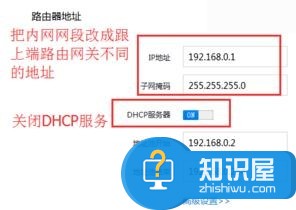
【路由设置】--【重启路由器】立即重启
补充:如果不想使用无线功能,找到【我的安全路由】--【WIFI设置】--【WIFI状态】关闭。

以上就是360路由器p1如何设置为无线交换机使用,360路由作交换机进入管理界面的方法教程,希望本文中能帮您解决问题。
我要分享:
相关教程
- ·交换机接无线路由器如何设置 交换机接无线路由器设置的方法有哪些
- ·交换机下怎样接无线路由器? 交换机下接无线路由器的方法有哪些?
- ·交换机如何接二级路由器 交换机接二级路由器使用的方法有哪些
- ·如何在交换机下接入二级路由 在交换机下接入二级路由的方法
- ·交换机与无线路由混用局域网使用网络打印机的方法 交换机与无线路由混用局域网如何使用网络打印机
- ·路由器怎样当做交换机 路由器当做交换机的方法
- ·戴尔笔记本怎么设置启动项 Dell电脑如何在Bios中设置启动项
- ·xls日期格式修改 Excel表格中日期格式修改教程
- ·苹果13电源键怎么设置关机 苹果13电源键关机步骤
- ·word表格内自动换行 Word文档表格单元格自动换行设置方法
电脑软件热门教程
- 1 怎样用键盘上的Print Screen Sysrq键截图 用键盘上的Print Screen Sysrq键截图的方法
- 2 如何将文件改格式? 将文件改格式的方法
- 3 word中段落不分页怎么操作?怎么让word中段落不分页?
- 4怎样将CSV文件中科学计数法内容转换为文本? 将CSV文件中科学计数法内容转换为文本的方法有哪些?
- 5努比亚Z9mini手掌锁屏开启的方法有哪些 努比亚Z9mini手掌锁屏如何开启
- 6谷歌浏览器设置书签页在新窗口打开 Chrome如何设置打开一个书签时自动在新页面打开
- 7如何解决优酷路由宝TF卡内存不够 优酷路由宝TF卡内存不够如何应对
- 8如何解决电脑刚连上网几秒就断开的问题 解决电脑刚连上网几秒就断开的方法
- 9进入bios查看电脑电源 笔记本自带电池校正功能操作方法
- 10iphone4怎样连接到电脑 iphone4连接到电脑的方法
